
תוכנה זו תשמור על מנהלי ההתקנים שלך, ובכך תשמור עליך מפני שגיאות מחשב נפוצות ותקלות חומרה. בדוק את כל הנהגים שלך כעת בשלושה שלבים פשוטים:
- הורד את DriverFix (קובץ הורדה מאומת).
- נְקִישָׁה התחל סריקה למצוא את כל הנהגים הבעייתיים.
- נְקִישָׁה עדכן מנהלי התקנים כדי לקבל גרסאות חדשות ולהימנע מתקלות במערכת.
- DriverFix הורד על ידי 0 קוראים החודש.
אם שלך מדפסת קנון מראה שגיאה 5011 זה בעיקר בגלל המחסנית של מדפסת תקוע. על פי Canon, ניתן לתקן את השגיאה על ידי מרכזי השירות המורשים של Canon. עם זאת, לפעמים המשתמש יכול לתקן את השגיאה בעצמו.
האם אתה נתקל בשגיאה 5001 במדפסת Canon שלך? נסה תחילה ברצף מחזור ההספק. זה אמור לפתור את הבעיה פעמים רבות יותר מאשר לא. מצד שני, אם הבעיה נמשכת, בדוק את המחסנית ושקול להסיר אותה ולהכניס אותה שוב. זה אמור לפתור את השגיאה 5001. קרא את ההסבר המפורט של כל שלב להלן.
כיצד לתקן שגיאת מדפסת Canon 5011 עם
- בצע מחזור כוח
- בדוק את המחסנית
- הסר והכנס מחדש את המחסנית
1. בצע מחזור כוח

התיקון הקל ביותר לשגיאה זו הוא ביצוע מחזור צריכת חשמל. פעולה זו תשטוף כל תצורה שבורה ותאלץ את המדפסת להוסיף תצורה חדשה. הנה איך לעשות את זה.
- נתק את כבל החשמל של המדפסות וכן מכבל ה- USB המחובר למחשב האישי שלך.
- שמור את המדפסת כבויה למשך שלוש דקות לפחות. לאחר שלוש דקות, חבר את כבל החשמל וכבל ה- USB בחזרה והפעל אותו.
בדוק אם קיימים שיפורים לאחר הפעלת המדפסת מחדש. אם לא, המשך בשלבי פתרון הבעיות.
- כבה שוב את המדפסת.
- פתח את מכסה המדפסת לסורק. הפעל שוב את המדפסת תוך שמירה על המכסה פתוח.
- סגור את המכסה לאחר הפעלת המדפסת מחדש. בדוק אם קיימים שיפורים.
2. בדוק את המחסנית

מכיוון שהשגיאה 5011 מופיעה בעיקר אם מחסנית המדפסת תקועה, מומלץ לבדוק אותה.
כבה את שלך מדפסת ובדוק אם פיסת נייר או משהו אחר תקוע במדפסת שנתקע במחסנית. אפילו אובייקט קטן יכול לגרום לשגיאה זו. לכן, יש לנתח את המדפסת ביסודיות.
- קרא גם: 5 תוכנות לתיקון מסמכי Microsoft Word פגומים בזריזות
3. הסר והכנס מחדש את המחסנית

אם עדיין לא ניסית זאת, נסה להסיר את המחסנית ולהכניס אותה בזהירות מחדש.
אתה יכול גם לנסות לנקות את כל רצועת המקודד שנמצאת מאחורי המדפסת. הכנס מחדש את המחסנית לאחר ניקוי המקודד ובדיקת חפצים שנתקעו במדפסת.
הפעל את המדפסת ובדוק אם השגיאה נפתרה. אם הבעיה נמשכת, ייתכן שתצטרך לקחת את המדפסת למוקד שירות מורשה כדי לתקן אותה.
סיפורים קשורים שאתה עשוי לאהוב:
- 6 תוכנות לניהול מסמכים לשיפור היעילות במשרד
- מהם לקוחות הדוא"ל הטובים ביותר לשליחת עלונים?
- כך פותחים קבצי PSD ב- Windows 10

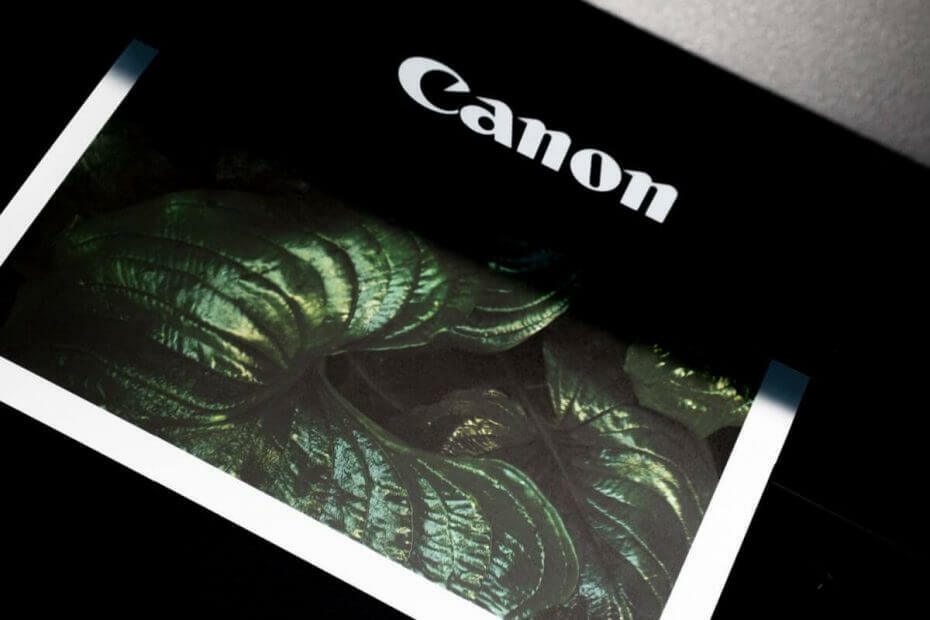
![חמש דרכים לתקן שגיאת מדפסת PDF invalidfont [נפתרה]](/f/feb4c123a3a8e233f983dd2ccf6feeef.jpg?width=300&height=460)